.net持续集成sonarqube篇之 sonarqube与jenkins集成(命令模式)
Sonarqube结合Jenkins与常见问题
我们引入sonarqube组件的最终目的是要为整个Ci环境服务的,如果不能集成于当前的Jenkins CI,那么我们做的很多关于sonarqube的工作都将是徒劳的.然而这一点几乎不用担心,因为我们从前面的讲解可以看到我们的构建操作都是通过命令行来进进行的,从这一点来看应该是可以无缝的集成到jenkins环境,然而我们把命令原封搬到Jenkins上发现,事情并不像想像的那么简单,而是有各种各样的坑存在.
我们运行以下前面章节运行过的代码,看看会出现什么问题:
MSBuild.SonarQube.Runner.exe begin /k:"mytest" /n:"mytest" /v:"v8.0" /d:sonar.cs.opencover.reportsPaths="%CD%\testcover.xml"
msbuild.exe
"E:\personalproject\newTest2018\ConsoleApp1\packages\OpenCover.4.6.519\tools\OpenCover.Console.exe" -output:"%CD%\testcover.xml" -register:user -target:"C:\Program Files (x86)\Microsoft Visual Studio\2017\Enterprise\Common7\IDE\CommonExtensions\Microsoft\TestWindow\vstest.console.exe" -targetargs:"%CD%\bin\Debug\NunitTest.dll"
MSBuild.SonarQube.Runner.exe end
运行以上命令根据可能会出现以下问题:
问题1 命令找不到
可能会有童鞋遇到MSBuild.SonarQube.Runner.exe is not recognized as an internal or external command,operable program or batch file.
当然可能有些童鞋不会遇到这个问题,这主要取决于环境变量path的设置

可以看到这个界面有两个地方可以设置path,上面是用户级别的,下面是系统级别的,如果你是在上面用户级别设置的path,则Jenkins无法读取到(这里仅仅是指默认情况下)当前用户变量的,因为Jenkins执行用户和当前用户并不是同一个用户.(大家可以在jenkins里执行whoami来看下jenkins里的执行用户).这里有两个解决办法:第一种办法就是指定可执行文件MSBuild.SonarQube.Runner.exe的完整路径(其它可执行文件也一样),第二,把环境变量添加到全局配置里.加到全局变量里虽然方便了,但是全局变量的总长度是有限制的,如果配置的过多很容易超出限制,还有一点问题就是像mono在安装的时候全自动添加很多环境变量,如果用户装了mono,使用全局的msbuild编译有时候会造成编译的结果和指定完整路径的编译结果不一致,这一点请用户自己斟酌.
问题2 相对路径问题
以上代码中我们使用了%CD%,我们前面的示例都是在工程目录下执行的,%CD%即为当前目录,而在Jenkins环境中,当前目录是Jenkins\workspace\项目名,如果处理不当,会导致编译错误.
第二段msbuild.exe也是一样问题,它必须在工程目录下的时候才不需要指定要编译的项目名,如果当前目录下没有sln或者csproj文件,则需要显式指定项项目文件的完整路径如msbuild.exe "E:\personalproject\newTest2018\ConsoleApp1\NunitTest\NunitTest.csproj"
问题3 路径是否需要加引号
这其实是一个常见的问题,我们会发现有时候路径不带引号不会出现问题,有时候会出现问题,就笔者的经验,如果路径中没有空格则不用加引号,如果有则需要加引号.因此为了避免不必要的麻烦,建议的最佳实践是路径都加上引号.
问题4 默认Jenkins账户无法编译Sonarqube项目
我们把所有的问题都解决完之后,会发现Jenkins仍然构建失败,提示信息如下Running the Scanner for MSBuild under Local System or Network Service account is not supported. Please, use a local or domain user account instead.
以上错误明确提出,Sonarqube MSbuild 扫描器不支持本地系统账户或者网络服务账户,需要使用普通账户登陆.下面我们讲一下如何处理这个问题.
我们打开windows cmd执行whoami查看一下当前用户:
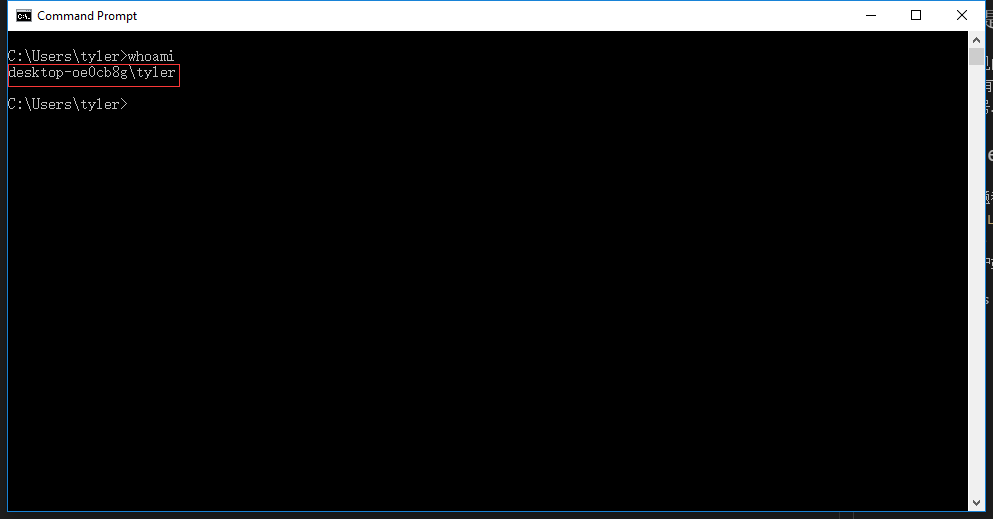
右击我的电脑选择管理然后从管理界面里面找到服务或者在cmd界面输入services.msc来打开服务管理界面,从服务管理界面找到jenkins服务,右键点击属性,在弹出的对话框中切换到登陆标签,如果没有登陆则是本地败,我们选择此账户
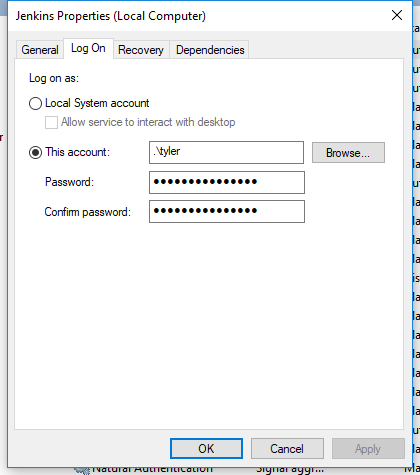
然后输入账户和密码点击确定.
完成以上操作以后重新启动jenkins服务然后再执行脚本,就可以编译通过了.



